Область трансляции
Область трансляции позволяет участникам мероприятия смотреть собственное видео, видео участников мероприятия, а также демонстрацию дополнительного контента (документов, доски и рабочего стола).
Видео участника мероприятия, говорящего в настоящий момент, подсвечивается во время трансляции (при условии, что Организатор или Модератор мероприятия настроили индикацию голосовой активности в параметрах мероприятия).
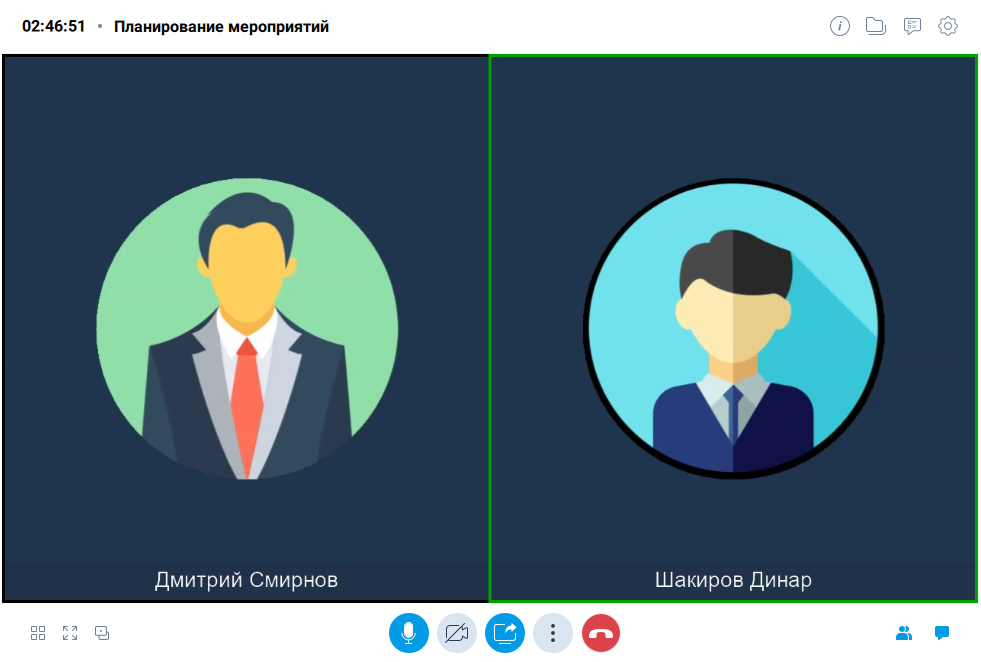
Режим отображения
Для перехода в полноэкранный режим отображения видео в мероприятии необходимо: Нажать кнопку ![]()
Для выхода из полноэкранного режима необходимо: Нажать кнопку ![]()
Для отображения панели навигации в полноэкранном режиме: Нажать кнопку ![]()
Раскладка видео
Для изменения раскладки видео в мероприятии необходимо:
Нажать кнопку ![]() → Выбрать раскладку
→ Выбрать раскладку
Доступны следующие раскладки видео:
![]() мозаика — видео от участников равномерно заполняют область трансляции
мозаика — видео от участников равномерно заполняют область трансляции
![]() селектор — отображается видео участника, говорящего в данный момент
селектор — отображается видео участника, говорящего в данный момент
![]() постоянное присутствие — видео участника, говорящего в настоящий момент, отображается в большем окне, чем видео других участников. Если начинают говорить несколько участников, выбирается тот, кто начал говорить раньше
постоянное присутствие — видео участника, говорящего в настоящий момент, отображается в большем окне, чем видео других участников. Если начинают говорить несколько участников, выбирается тот, кто начал говорить раньше
Панель управления
При подключении пользователя к мероприятию, заданы следующие параметры по умолчанию: микрофон включён, камера выключена.
| Значения параметров по умолчанию задаются Администратором Платформы |
Элементы панели управления:
![]() управление микрофоном
управление микрофоном
![]() управление видео
управление видео
![]() настройки оборудования, управление медиатрансляцией, управление записью и стенограммой мероприятия, поднять руку и замена фона (рядовому участнику недоступны управление записью и стенограмма мероприятия)
настройки оборудования, управление медиатрансляцией, управление записью и стенограммой мероприятия, поднять руку и замена фона (рядовому участнику недоступны управление записью и стенограмма мероприятия)
![]() завершение мероприятия и выход из мероприятия для Организатора и Модератора мероприятия (рядовой участник может только выйти из мероприятия)
завершение мероприятия и выход из мероприятия для Организатора и Модератора мероприятия (рядовой участник может только выйти из мероприятия)
Микрофон
Элементы управления микрофоном:
![]() микрофон включен, звук транслируется
микрофон включен, звук транслируется
![]() микрофон выключен, звук не транслируется
микрофон выключен, звук не транслируется
![]() микрофон недоступен / занят другим приложением
микрофон недоступен / занят другим приложением
![]() микрофон выключен, звук не транслируется (доступ ограничен Организатором или Модератором мероприятия)
микрофон выключен, звук не транслируется (доступ ограничен Организатором или Модератором мероприятия)
Видео
Элементы управления видео:
![]() камера включена, видео транслируется
камера включена, видео транслируется
![]() камера выключена, видео не транслируется
камера выключена, видео не транслируется
![]() камера недоступна / занята другим приложением
камера недоступна / занята другим приложением
![]() камера выключена, видео не транслируется (доступ ограничен Организатором или Модератором мероприятия)
камера выключена, видео не транслируется (доступ ограничен Организатором или Модератором мероприятия)
| Если выбранная камера / микрофон недоступны или заняты другим приложением, то при входе в мероприятие отобразится предупреждение об этом |
В случаях, когда доступ к микрофону / камере ограничен Организатором или Модератором мероприятия, то при нажатии на ![]() /
/ ![]() будет отображаться информационное сообщение о запрете трансляции аудио / видео
будет отображаться информационное сообщение о запрете трансляции аудио / видео

Участник мероприятия имеет возможность уведомить Организатора / Модератора о желании включить аудио- / видеотрансляцию во время мероприятия, для этого необходимо: Окно Трансляцию аудио / видео запрещена → Поднять руку, после чего Организатор / Модератор будет уведомлён о намерении участника.